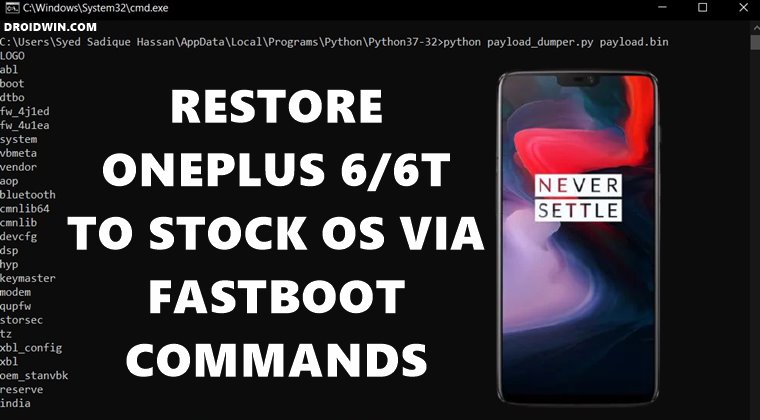Как установить любой GSI ROM на Android без ПК
В этом руководстве мы покажем вам, как установить любое ПЗУ GSI на ваше устройство Android без использования ПК. Самым большим преимуществом поддержки Project Treble является возможность прошивать общие системные образы. Таким образом, даже если на вашем устройстве нет активной пользовательской разработки ПЗУ, вы все равно можете разместить на своем устройстве эти общие образы из таких приложений, как Pixel Experience, Evolution X, ArrowOS, crDroid и всех других популярных плееров.
Однако прошивка этих системных образов чаще всего оказывается довольно сложной задачей. От перепрошивки одних файлов в Fastboot до других в режиме FastbootD, от отключения vbmeta до изменения размера разделов продукта, это включает в себя довольно много шагов или сложных шагов, если быть точным. К счастью, вы можете легко обойти большинство этих препятствий, прошив GSI ROM на своем устройстве Android без использования ПК. И в этом руководстве мы покажем вам, как это сделать. Следуйте вместе.
Как установить любой GSI ROM на Android без ПК
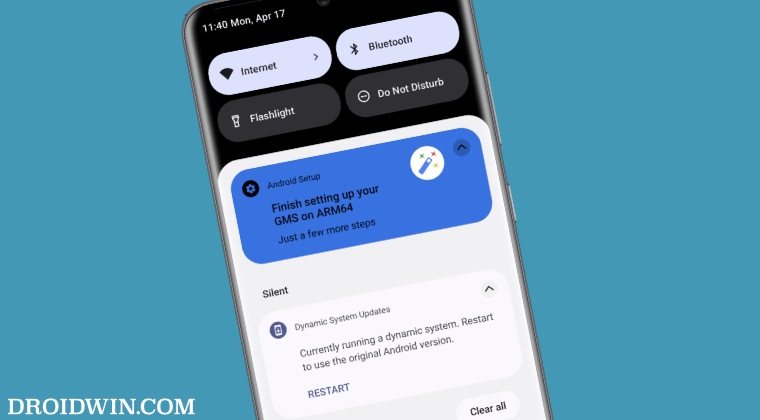
Для выполнения этой задачи мы будем использовать приложение DSU Loader. Помимо того, что для этого не требуется ПК, он также прошивает весь GSI без сброса данных. И лучшая часть? Вся перепрошивка занимает максимум 10 секунд. В довершение всего, вы можете легко вернуться к стандартному ПЗУ, просто перезагрузив компьютер, без необходимости перезагрузки. [And the next reboot will again take you back to the GSI ROM!]. Итак, на этой ноте приступим.
Программы для Windows, мобильные приложения, игры - ВСЁ БЕСПЛАТНО, в нашем закрытом телеграмм канале - Подписывайтесь:)
На всякий случай рекомендуется сделать резервную копию всех данных на вашем устройстве. Более того, также рекомендуется, чтобы ваше устройство было на стоковой прошивке. [though a few AOSP custom ROMs work as well]. Droidwin и его участники не будут нести ответственность в случае термоядерной войны, если ваш будильник не разбудит вас, или если что-то случится с вашим устройством и данными, выполнив следующие шаги.
- Для начала вам нужно будет разблокировать загрузчик на вашем Android-устройстве.
- Скачайте и установите Приложение Шизуку из Плей Маркета.
- Затем запустите его и нажмите «Сопряжение»> «Параметры разработчика».

- Теперь включите переключатель рядом с Wireless Debugging.
- Затем установите флажок Всегда разрешать в этой сети и нажмите Разрешить.

- Теперь вернитесь в приложение и нажмите «Сопряжение устройства с кодом сопряжения».
- Теперь вы получите шестизначный код, а также приглашение от Шизуку ввести этот код.

- Поэтому введите код в этом приглашении и нажмите Enter. Теперь вы должны получить сообщение Paring Successful.
- Теперь вернитесь на главный экран приложения и нажмите «Пуск». Теперь он запустит службу и уведомит вас об этом.
- Чтобы проверить, убедитесь, что вы получаете сообщение «Shizuka работает» на своей домашней странице.

- Теперь загрузите и установите приложение DSU Loader. с Гитхаба.
- Затем запустите DSU Loader, вы получите приглашение Shizuku, нажмите «Разрешить».
- Теперь загрузите нужный GSI для вашего устройства отсюда: Пользовательские GSI | Официальные GSI Google.
- Затем создайте новую папку во внутреннем хранилище, назовите ее GSI и поместите туда скачанный GSI ROM.

- Теперь вернитесь в приложение DSU Loader. Теперь вы получите сообщение «Отсутствует разрешение», нажмите «Предоставить».

- После этого нажмите «Выбрать файл для установки». Затем перейдите к загруженному GSI ROM и выберите его.
- По умолчанию GSI ROM будет иметь раздел данных размером 2 ГБ. Если вы хотите расширить его, то включите переключатель рядом с Размером пользовательских данных и введите нужное значение в гигабайтах.

- Хотя вы можете предоставить ему столько места для хранения, сколько хотите [the more the better]однако некоторые устройства Android ограничивают объем хранилища до 40 % от общего объема хранилища.
- Как только это будет сделано [Image Size should be left untouched]нажмите «Установить» > «Продолжить».

- Теперь вы получите приглашение, нажмите «Разрешить однократный доступ» и нажмите «Повторить попытку». Теперь начнется мигание, и это может занять несколько минут.

- После этого просто перезагрузите устройство. Теперь ваше устройство перезагрузится на только что установленный GSI. Настройте его по своему усмотрению и установите приложения по вашему выбору.
- Как только вы закончите использовать ПЗУ GSI, просто перезагрузите компьютер, и вы вернетесь к стандартному ПЗУ. Чтобы снова вернуться к GSI ROM, просто выполните еще один перезапуск!

- Доступ ко всем файлам, приложениям и данным, хранящимся в разделе данных GSI, возможен только при загрузке с ПЗУ GSI. Не удалось получить к нему доступ со стокового ПЗУ. [and vice versa].
Это были шаги для установки любого ПЗУ GSI на ваше устройство Android без использования ПК. Если у вас есть какие-либо вопросы относительно вышеупомянутых шагов, сообщите нам об этом в комментариях. Мы вернемся к вам с решением в ближайшее время.
Как удалить/удалить GSI ROM
В моем тестировании после удаления приложения DSI Sideloader и даже после удаления файла ПЗУ GSI с моего устройства устройство по-прежнему могло переключаться на ПЗУ GSI после простой перезагрузки. Таким образом, единственный способ удалить/удалить GSI с вашего Android-устройства — выполнить сброс до заводских настроек. Это приведет к удалению всех данных, поэтому обязательно сделайте резервную копию заранее.

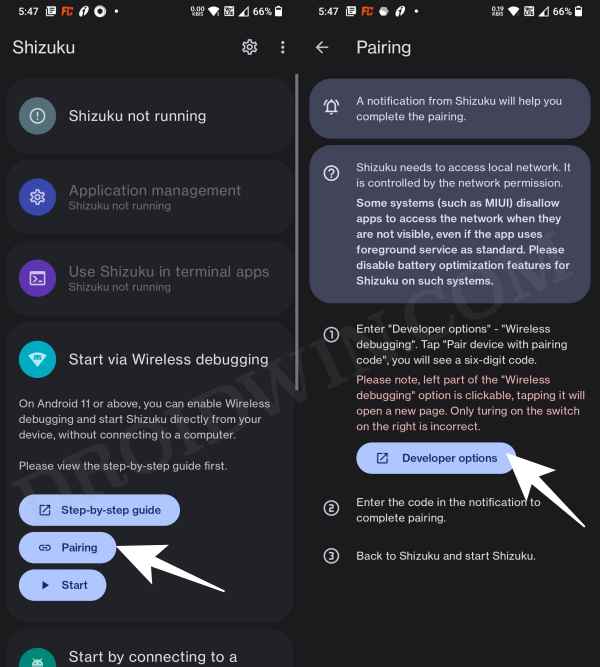
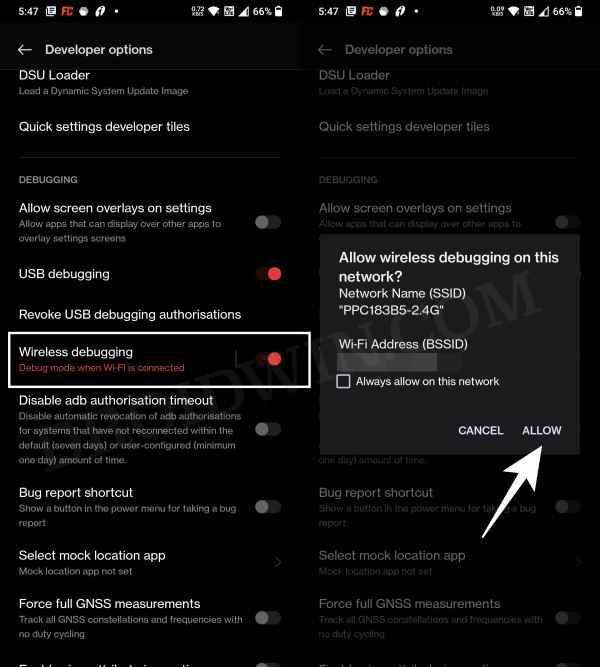
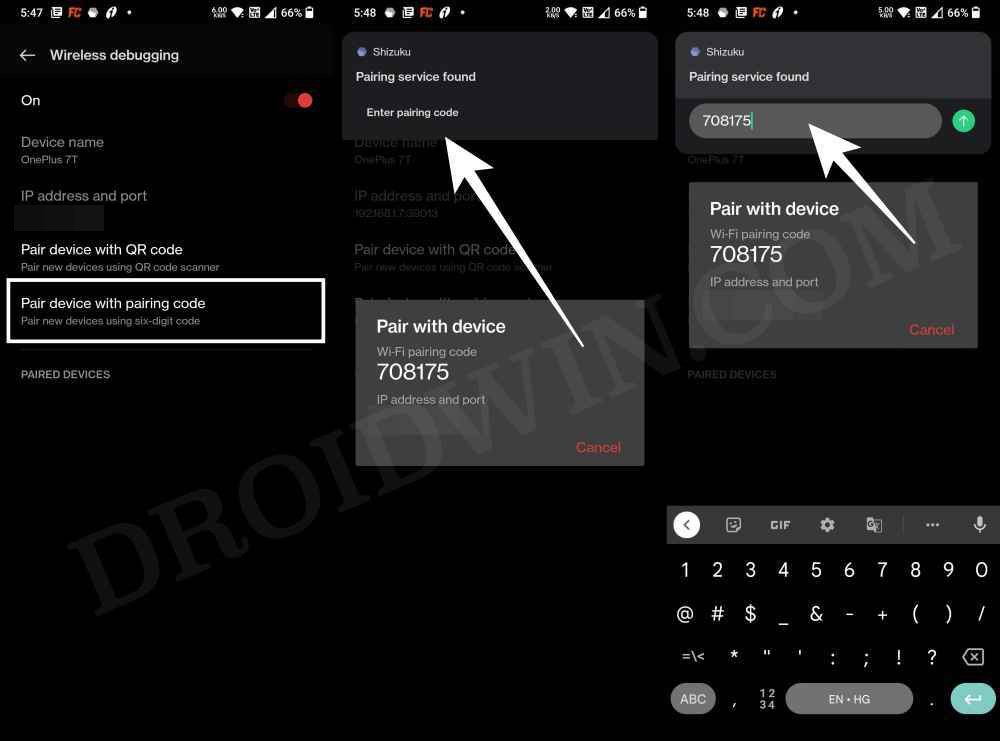
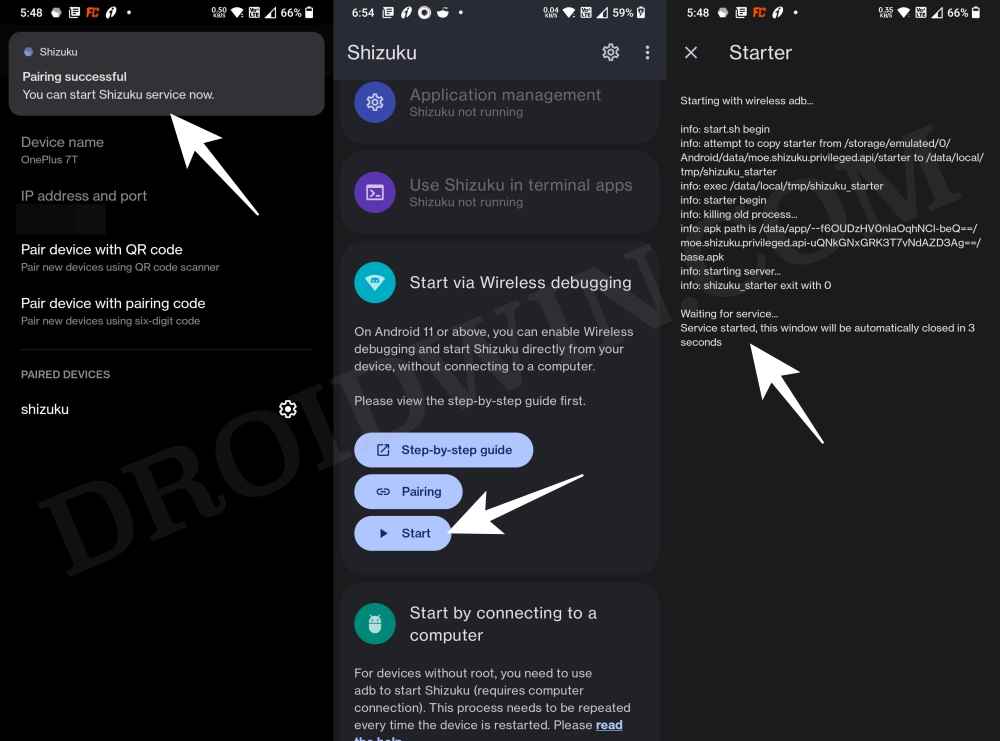
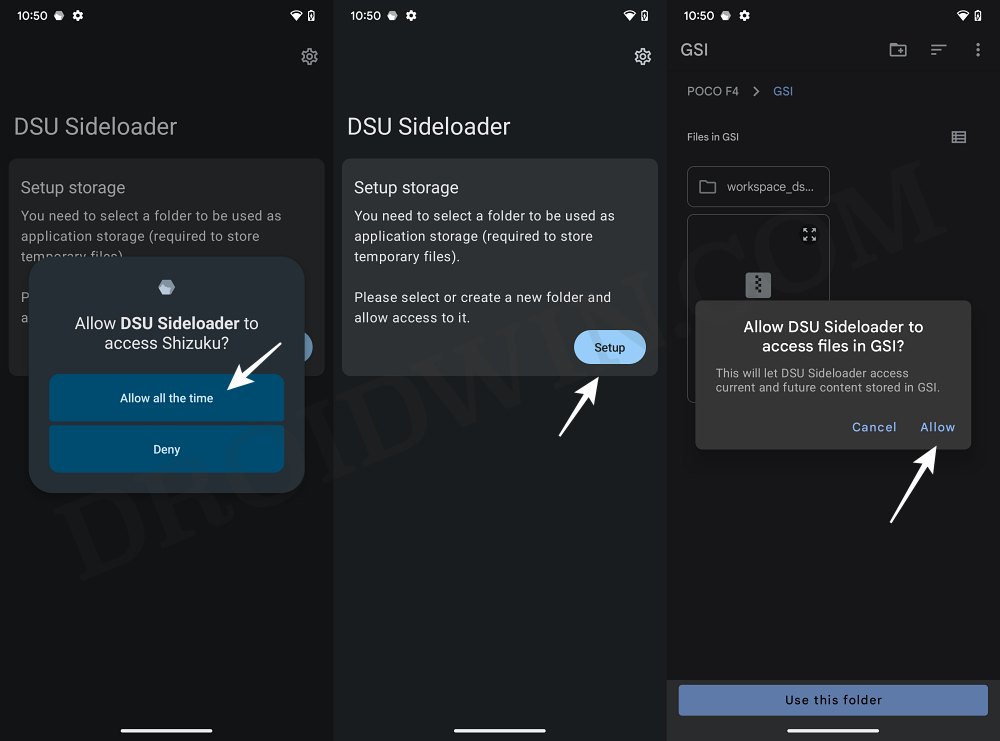
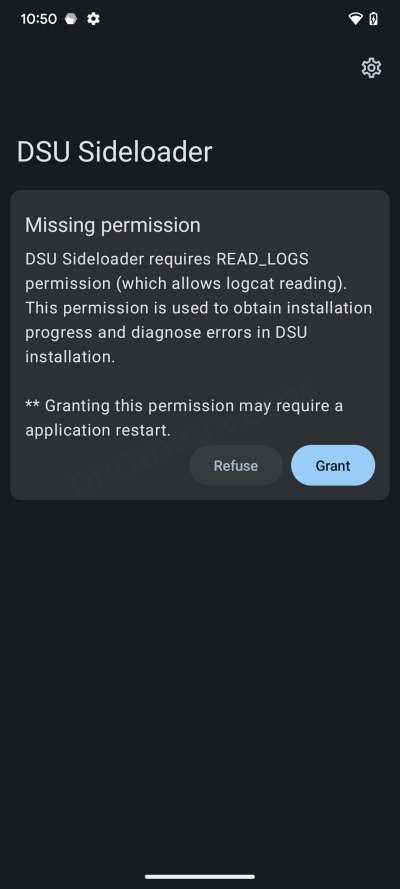
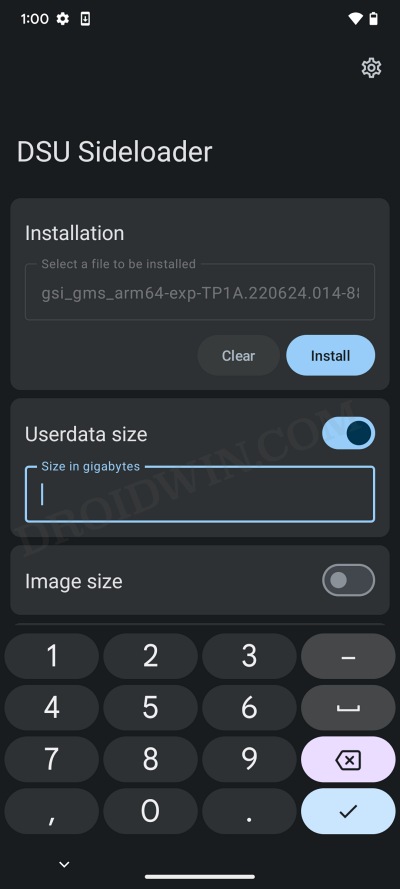
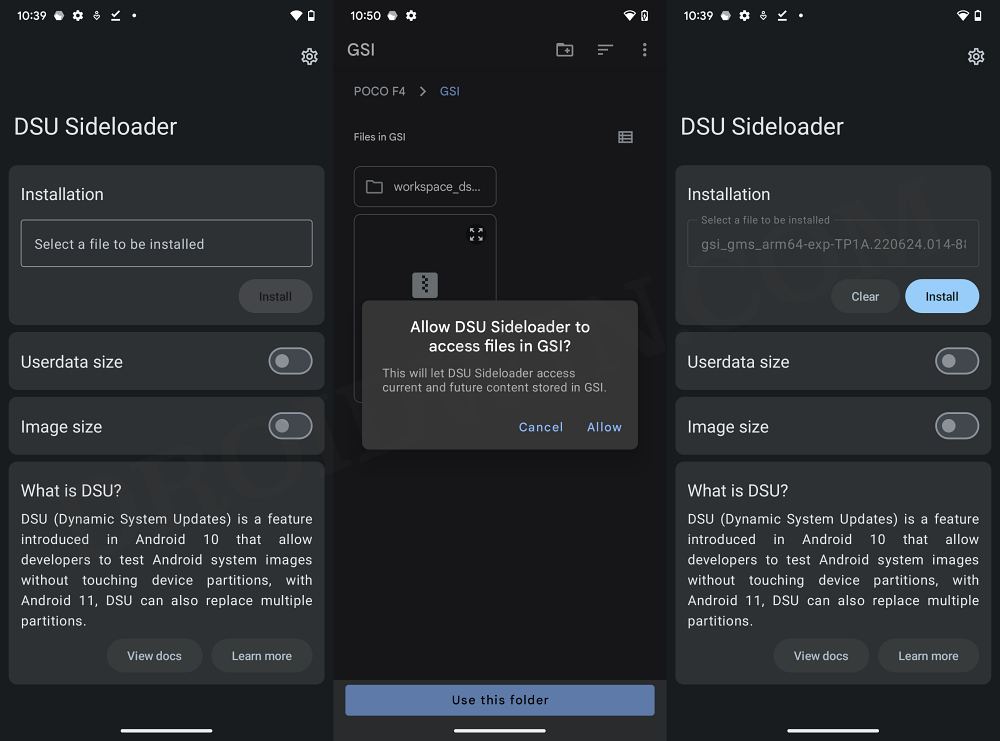
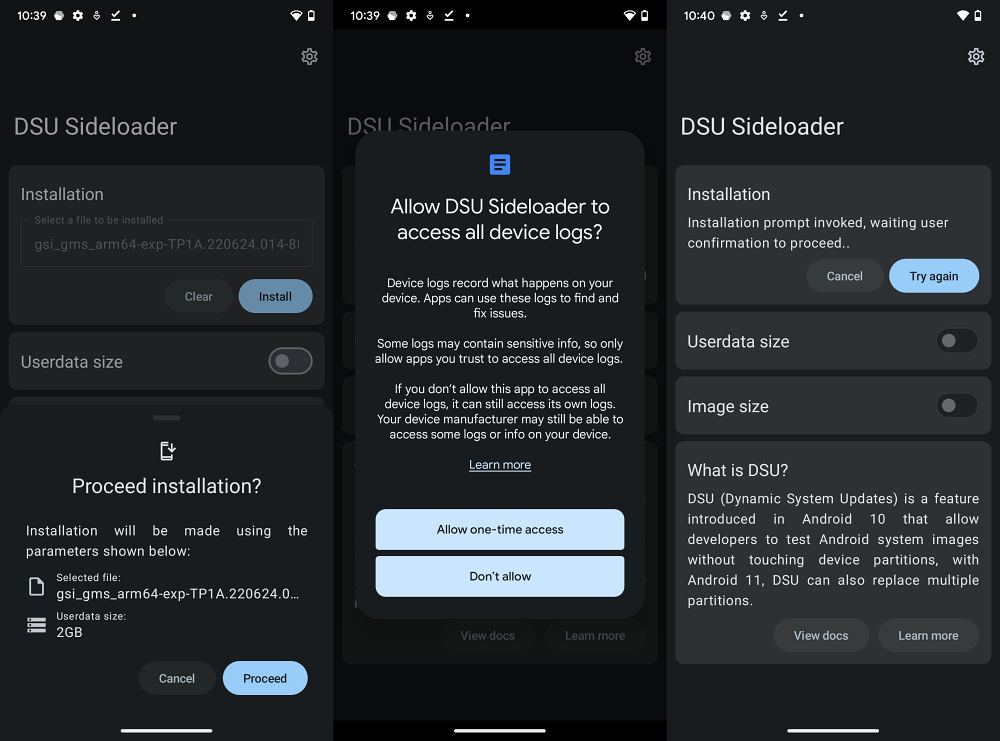
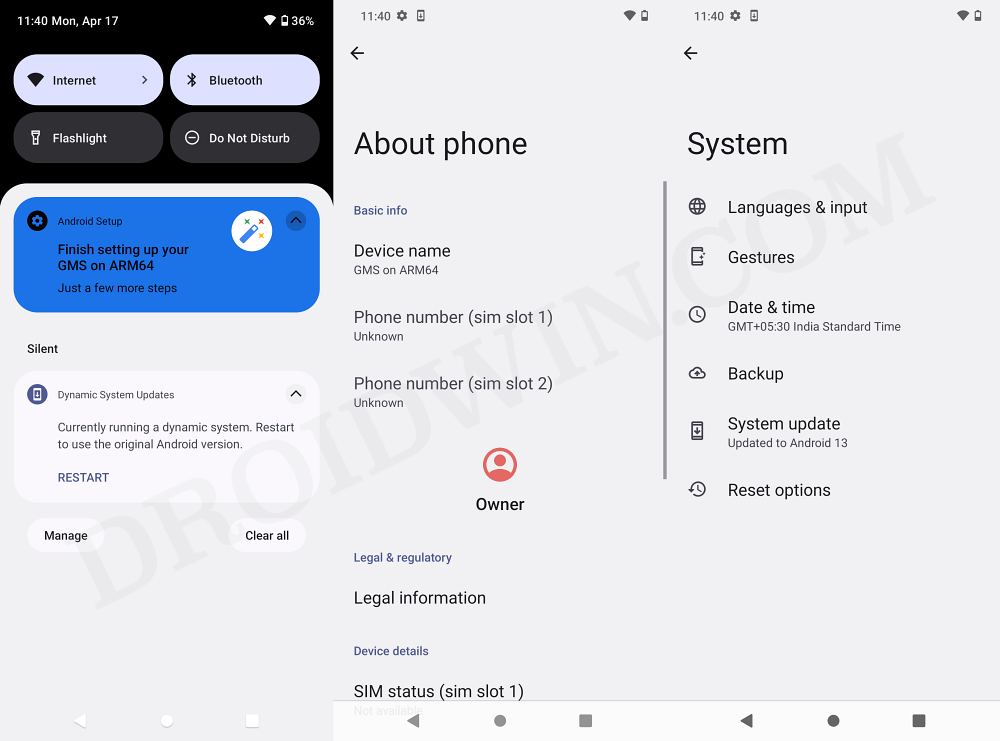



![«Это приложение не будет работать на вашем устройстве» [Fixed]](https://vgev.ru/wp-content/uploads/2023/05/snapchat-play-store-fix-this-app-wont-work-for-your-device.jpg)